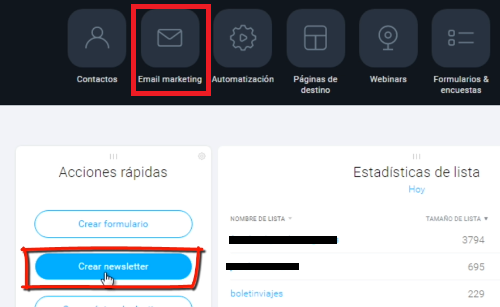Hoy aprenderemos como crear un boletín (newsletter) en formato texto en GetResponse (versión 2018-2019), si bien los programas de email marketing cuentas con múltiples plantillas que nos permiten enviar boletines en formato HTML lo cierto es que el formato de «solo texto» continúa siendo bastante efectivo debido a su simpleza y compatibilidad con cualquier plataforma y dispositivo.
Para crear un boletín en GetResponse simplemente debemos ir a la parte de “email marketing” y escoger la opción “crear newsletter” (ver imagen superior), luego de eso aparecerán dos opciones: editor de email y editor lenguaje HTML (esta opción es para usuarios más avanzados que tengas conocimientos de código HTML), en este caso escogeremos la opción “editor de email”.
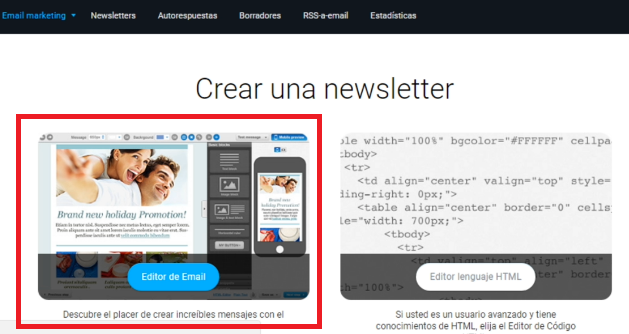
Luego de eso elegimos la campaña desde la cual enviaremos nuestro boletín (lista vinculada), posteriormente elegimos el nombre del mensaje (el cual no será público), el asunto del boletín y el email al cual llegarán las respuestas de dicho boletín, se recomienda que el email de la lista (o email emisor) sea el mismo que el email de respuesta.
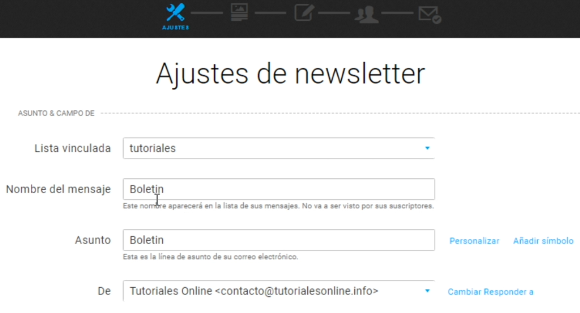
Luego de eso veremos varias plantillas de boletines, en este caso como deseamos crear un boletín en «formato texto» elegimos la opción que dice “comenzar desde cero”
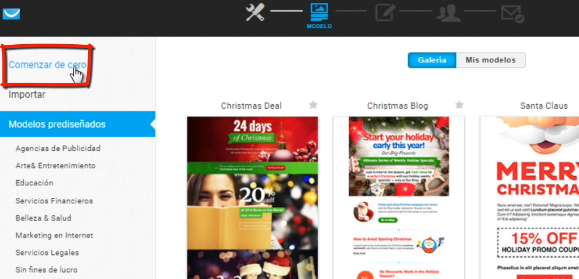
Posteriormente aparecerán varios modelos (dos o tres columnas de texto, etc.), en este caso vamos a la parte final en donde dice “modelo en blanco”
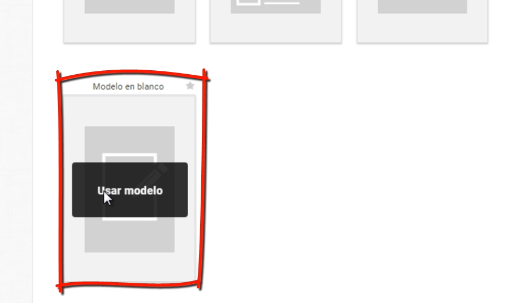
Luego de eso elegimos el cuadro de texto que se encuentra en el lado izquierdo (bloque de texto) y procedemos a redactar nuestro boletín:
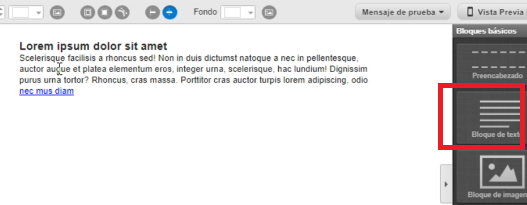
En el siguiente video puedes ver de manera detallada el procedimiento completo:
Si deseas saber más sobre GetResponse puedes visitar el siguiente enlace.